
Sie fragen – wir antworten!
Windows: Von Home zu Pro – und wieder zurück?
#£Auf meinem PC läuft Windows 10 Home, ich möchte diese Edition aber gerne in Pro umwandeln. Ich weiß bereits, dass das ganz einfach durch Eingabe eines passenden Schlüssels in den Einstellungen unter „Update und Sicherheit/Aktivierung“ gelingt. So einen Schlüssel online zu kaufen scheint ebenfalls vergleichsweise trivial zu sein, doch wie Sie selbst in c’t 1/2019 schrieben (Wollen Sie ein W kaufen?, S. 96), tummeln sich auch schwarze Schafe unter den Händlern. Meine Frage: Sollte ich auf so einen hereinfallen und Microsoft den Pro-Schlüssel sperren, kann ich dann genauso einfach wieder zu Home zurück?
¶¢Nein. Wenn es um das Umwandeln einer Edition in eine andere geht, kennt Microsoft nur einen Weg: den von der billigeren Edition zur teureren, sprich von Home zu Pro oder von Pro zu Enterprise. Ein Weg zurück ist nicht vorgesehen, und wir kennen auch keinen Trick, das trotzdem hinzubekommen. Selbst das Anfertigen eines Image vor dem Umwandeln in Pro wird Ihnen kaum helfen, weil es ja naturgemäß bald veraltet. Im Ernstfall werden Sie also um eine Neuinstallation der Home-Edition nicht herumkommen – wenigstens die bleibt aber problemlos möglich. (axv@ct.de)
Netzwerk-Tools begrenzen NAS-Durchsatz
#£Nach Ihrem Artikel über schnelle Netzwerkspeicher in c’t 1/2019 habe ich mein LAN runderneuert: neues NAS, 10-GBit/s-Switch und passende PCI-Express-LAN-Karten für die PCs. Nun bekomme ich aber auch beim Transfer großer Dateien keinen Durchsatz von 200 MByte/s und mehr, die Datenrate dümpelt auf meinem Rechner bei gerade mal 130 MByte/s vor sich hin. Woran kann das liegen?
¶¢Haben Sie eventuell eine Netzwerk-Monitoring-Software, einen Traffic Scheduler (priorisiert verschiedene Verkehrstypen, QoS) oder eine Personal Firewall installiert, die den gesamten Netzwerkverkehr des PC analysieren? Solche Tools können den LAN-Durchsatz begrenzen. Auch ein VPN-Treiber (siehe ct.de/yuxh) oder das typischerweise mit dem Netzwerk-Werkzeug Wireshark installierte Analysetool WinPCAP kommen in Frage.
Solche Software greift entweder den gesamten Verkehr noch vor dem Windows-Netzwerkstack ab (WinPCAP) oder sie installiert einen Intermediate-Treiber in den Netzwerkstack, um den Verkehr bei Bedarf auf sich umzulenken. Beides kann selbst dann empfindlich bremsen, wenn das Tool momentan gar nicht aktiv ist. Sie können das beispielsweise daran erkennen, dass die CPU-Last auf einem Kern während des Transfers großer Dateien auf 100 Prozent klettert.
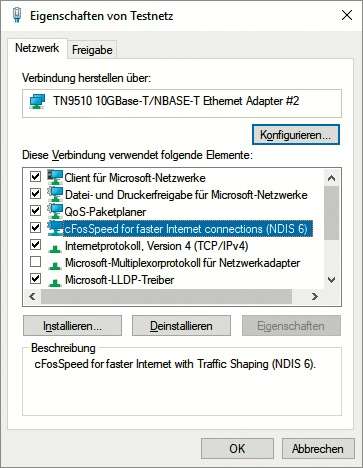
Schauen Sie in dem Fall zuerst in der Softwareverwaltung (Einstellungen/Apps/Apps & Features) nach, ob WinPCAP dort präsent ist. Falls ja, deinstallieren Sie es, starten den Rechner neu und messen noch mal große Dateitransfers. Wenn sich nichts geändert hat, prüfen Sie, ob ein Intermediate-Treiber existiert: Rechtsklick auf das Netzwerksymbol im Tray, „Netzwerk- und Interneteinstellungen“ öffnen, auf „Ethernet“ und dann „Adapteroptionen ändern“ klicken, Rechtsklick auf die LAN-Schnittstelle, „Eigenschaften“ öffnen. Bei einer frischen Windows-10-Installation finden Sie in der Liste diese neun Elemente:
– Client für Microsoft-Netzwerke
– Datei- und Druckerfreigabe …
– QoS-Paketplaner
– Internetprotokoll Version 4 (TCP/IPv4)
– Microsoft-Multiplexorprotokoll …
– Microsoft-LLDP-Treiber
– Internetprotokoll Version 6 (TCP/IPv6)
– Antwort für Verbindungsschicht-Topologie …
– E/A-Treiber für Verbindungsschicht-Topologie …
Das Multiplexorprotokoll ist normalerweise inaktiv. Falls Sie hier weitere Elemente finden, schalten Sie diese sukzessive ab und schauen Sie, wie sich dadurch der NAS-Durchsatz entwickelt. Eventuell ist ein Neustart nötig. Klettert der Durchsatz, haben Sie die Ursache gefunden. Dann müssen Sie entscheiden, ob Sie die Funktion weiter nutzen wollen. Wenn nicht, lassen Sie diesen Treiber zugunsten höheren NAS-Durchsatzes deaktiviert oder deinstallieren die Software gleich ganz. Die Datendrossel sollte anhand des Treibernamens leicht zu identifizieren sein. (ea@ct.de)
LAN-Bremse lösen:ct.de/yuxh
Microsoft-Maus scrollt unter Linux viel zu schnell
#£Seit ich Windows und Linux im Mischbetrieb verwende, zeigt meine Microsoft-Maus ein komisches Verhalten: Wenn ich Windows boote und anschließend per Neustart zu Linux wechsle, scrollt die Maus viel zu schnell. Boote ich nach dem Einschalten direkt in Linux, ist alles in Ordnung. Ist das ein Treiberproblem?
¶¢Es ist ein Konfigurationsproblem. Microsofts Maustreiber stellt die Maus so ein, dass sie Kommandos sendet, die unter Linux als seitenweises Scrolling interpretiert werden. Das Problem können Sie mit der Software resetmsmice umgehen. Sie liegt in vielen Distributions-Repositories vor. Das GitHub-Repository finden Sie über ct.de/yudm. (mls@ct.de)
Download resetmsmice:ct.de/yudm
Bandbreite verteilen in der Fritzbox
#£Im Haus nimmt irgendein Gerät ständig die gesamte Internet-Bandbreite ein, sodass ich an der Heimarbeit gehindert werde. Gibt es eine Möglichkeit, das Gerät in der Fritzbox zu identifizieren und gegebenenfalls zu drosseln?

¶¢Die Fritzbox bietet Ihnen zwar keine detaillierte Auflistung der Bandbreitennutzung aller Geräte, ganz ohne Mittel sind Sie dennoch nicht. Im Online-Monitor (Untermenü „Internet“) zeigt die Fritzbox die aktuelle Auslastung der Verbindung. Die Nutzung des Gastnetzes wird im Downstream rot gefärbt. Verbinden Sie die verdächtigen Geräte also mit dem Gastnetz und beobachten Sie die Anzeige einige Zeit. Übliche Kandidaten sind beispielsweise Spielekonsolen, die im Standby große Updates herunterladen.
Haben Sie den Bandbreitendieb identifiziert, verbinden Sie ihn wieder mit dem Heimnetz. Unter „Internet/Filter/Priorisierung“ fügen Sie das Gerät als Hintergrundanwendung hinzu, ohne eine spezifische Anwendung auszuwählen. Das Gerät wird von der Fritzbox dadurch nachrangig behandelt, sodass andere Clients nicht durch lange Latenzen und niedrige Bandbreiten benachteiligt werden. Sie können Ihren Heimarbeitsrechner zusätzlich präventiv als „Priorisierte Anwendung“ einstellen. Vom Eintrag als „Echtzeitanwendung“ sollten Sie absehen, da dieser wenn notwendig die gesamte Bandbreite im Heimnetz reserviert, wodurch andere Geräte schlichtweg vom Internetzugang ausgeschlossen werden. (amo@ct.de)
Größere Schrift für Linux-Textkonsole
#£Bei meinem hochauflösenden Bildschirm ist die Schrift klein und kaum lesbar, die Linux beim Booten und auf Textkonsolen verwendet. Wie kann ich eine größere für mein HiDPI-Display einstellen?
¶¢Das hängt von der Linux-Distribution ab. Bei Debian, Ubuntu und vielen davon abgeleiteten Distributionen können Sie die Auswahl einer größeren Schrift über ein Konfigurationsprogramm initiieren, das Sie wie folgt aufrufen:
sudo dpkg-reconfigure console-setup
Es fragt zuerst nach einer Kodierung für die Konsole; lassen Sie diese Einstellung einfach unverändert, indem Sie die Eingabetaste betätigen. Verfahren Sie genauso bei der Frage nach dem Zeichensatz. Wählen Sie im darauf folgenden Dialog die Schriftart „Terminus“ aus. Es folgt die Frage nach der Schriftgröße, wo Sie 16x32 wählen sollten. Nach dieser Abfrage beendet sich das Konfigurationsprogramm und stellt die gewählte Schrift ein. Falls die Schrift zu dünn wirken sollte, rufen Sie das Programm erneut auf und wählen die Fettschrift „TerminusBold“; falls die Schrift zu groß sein sollte, wählen sie eine kleinere, etwa 12x24.
Bei den meisten anderen modernen Linux-Distributionen verhilft folgender Befehl auf die Schnelle zu einer größeren Schrift:
sudo sed -i.bak 's!FONT=".*"!:
.FONT="latarcyrheb-sun32"!' :
./etc/vconsole.conf
Er legt eine auf „.bak“ endende Kopie der zu Systemd gehörenden Datei /etc/vconsole.conf an, um dann die darin unter FONT= konfigurierte Schrift auf latarcyrheb-sun32 zu ändern. Alternativ können Sie Selbiges auch mit einem Editor ihrer Wahl manuell erledigen.
Die verwendete Schrift ist die größte der typischerweise vorinstallierten Schriftarten, die für den Einsatz auf der Textkonsole ausgelegt sind. Die so eingestellte Schrift sieht aber recht pixelig und altbacken aus. Eine schönere Konsolenschrift ist Terminus, die Sie zumeist über die Softwareverwaltung nachrüsten können – bei Arch Linux etwa über das Paket terminus-font, bei Fedora über terminus-fonts-console. Loggen Sie sich anschließend auf der Textkonsole ein (also nicht in einem Terminal-Emulator wie Gnome-Terminal oder KDE Konsole), um eine geeignete Schriftart mit folgendem Befehl auszuprobieren:
setfont ter-v32n
Rufen Sie anschließend showconsolefont auf, um sich die Schriftart anzusehen. Sollte Ihnen die Normalschrift zu dünn sein, ändern Sie das n am Ende des Schriftnamens in ein b, um die Fettvariante (Bold) zu verwenden. Ist die Schrift hingegen zu groß, ändern Sie die 32 in 28 oder 24 oder eine gerade Zahl zwischen 12 und 22.
Wenn Sie eine passende Schriftart gefunden haben, können Sie deren Namen in der /etc/vconsole.conf eintragen. Starten Sie einmal neu, um zu testen, ob das geklappt hat. Eine so eingestellte Schrift wird beim Start aber erst genutzt, nachdem das System die Root-Partition eingebunden hat. Soll die Schrift bereits vorher verwendet werden, müssen Sie das Initramfs mit dem von Ihrer Distribution verwendeten Tool (etwa Dracut) neu generieren, damit die veränderte vconsole.conf dort integriert wird. Das passiert beim nächsten Kernel-Update aber ohnehin automatisch.
Bei allen erwähnten Distributionen werden Sie allerdings wieder eine kleine Schrift zu sehen bekommen, falls der Kernel mal früh im Boot-Prozess abstürzt. Bis zum Laden des Initramfs nutzt der Kernel nämlich eine eingebaute Schriftart; um auch da eine größere zu erhalten, muss man Terminus einkompilieren, was ab dem Ende Februar erwarteten Linux-Kernel 5.0 möglich sein wird. (thl@ct.de)
Gefälschte SD-Karten erkennen
#£Sie haben vor einiger Zeit über gefälschte SD-Karten und USB-Sticks berichtet, deren wahre Kapazität nur ein Bruchteil des aufgedruckten Speicherplatzes betrug (ErWISHt, c’t 21/2018, S. 62). Sind durch Ihre Berichterstattung solche Fake-Speicher mittlerweile vom Markt oder besteht immer noch die Gefahr, auf Betrüger hereinzufallen? Aktuell trage ich mich mit dem Gedanken, eine 128-GByte-Karte von SanDisk zu kaufen, aber ich will mein Geld auf keinen Fall für eine Fälschung ausgeben.
¶¢Die Lage ist seitdem unseren Beobachtungen nach leider nicht sicherer geworden – aber auch nicht unsicherer. Mit etwas gesundem Menschenverstand lässt sich ein Reinfall vermeiden. Lassen Sie sich nicht von Billigangeboten blenden, sondern schauen Sie in einem Preisvergleicher nach, was eine Karte der gewünschten Kapazität und Geschwindigkeitsklasse etwa kostet. Kaufen Sie bei Händlern mit einer guten Bewertung. Dann kann eigentlich kaum etwas schiefgehen.
MicroSD-Karten sind derweil mit bis zu 512 GByte erhältlich. Eine 128-GByte-Karte muss also kein Fake sein. Nach dem Kauf sollten Sie die Karte dennoch mit unserem Testprogramm H2testw prüfen – Download unter ct.de/ywbp. (ll@ct.de)
H2testw:ct.de/ywbp
Audiosignale auf langer Strecke übertragen
#£Ich habe neben meinem Sofa einen Plattenspieler inklusive Phonovorverstärker stehen. Nun möchte ich das Audiosignal an meinen AV-Receiver schicken, der mehrere Meter entfernt im TV-Rack steht. Bluetooth kommt aufgrund der vergleichsweise starken Komprimierung nicht infrage. Eine proprietäre Funkverbindung mit entsprechenden Adaptern habe ich schon ausprobiert, dabei kam es aber regelmäßig zu Tonaussetzern. Nun überlege ich, ein langes Cinch-Kabel zu kaufen. Doch wenn ich dieses so unauffällig wie möglich in der Fußleiste verlege, kommt eine Strecke von rund 15 Metern zusammen.
¶¢Bei so einer großen Distanz kommt es ziemlich sicher zu Audioproblemen. Selbst mit einem gut abgeschirmten und somit in der Regel sehr teuren Cinch-Kabel ist man bei so einer Länge nicht vor Störeinflüssen gefeit.

Alternativ bietet sich die Übertragung über ein Toslink-Kabel in Verbindung mit einem A/D-Wandler an. Der wandelt das analoge Audiosignal in ein digitales und überträgt es dann via Lichtwellenleiter optisch an den AV-Receiver. Qualitative Einbußen bei der Audioqualität sollte die Wandlung nicht mit sich bringen. Diese Art der Signalübertragung ist gegen Störeinflüsse immun, die eine analoge Übertragung beeinträchtigen. Außerdem sind Toslink-Kabel deutlich schlanker als Cinch-Kabel und somit unauffälliger zu verlegen. Beachten Sie aber, dass Sie ein solches Kabel nicht zu stark knicken dürfen, sonst drohen Beschädigungen. Ein A/D-Wandler schlägt mit rund 20 Euro zu Buche, ein 15 Meter langes Toslink-Kabel kostet circa 15 Euro. (des@ct.de)
Firefox: Suchtipps umsortieren
#£Wenn ich bei Firefox in der Adressleiste beginne etwas einzutippen, bietet der Browser mir immer ein paar Suchvorschläge von Google an und erst danach Bookmarks und besuchte Seiten. Ich will aber meist URLs öffnen, die ich schon besucht habe. Kann ich die Reihenfolge irgendwie umkehren?
¶¢Ja. Gehen Sie dazu in die Einstellungen. Deaktivieren Sie unter „Suche/Standardsuchmaschine“ den Punkt „In Adressleiste Suchvorschläge vor Einträgen aus der Browser-Chronik anzeigen“, und schon zeigt Firefox die Suchvorschläge nachrangig an. Um die Vorschläge ganz abzuschalten, entfernen Sie den Haken bei „Suchvorschläge anzeigen“. (mls@ct.de)
